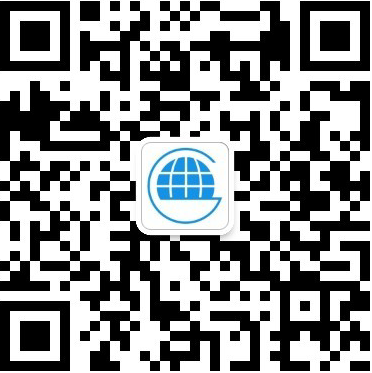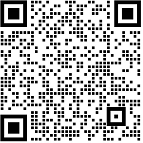MapGISдә§е“Ғй”ҰеӣҠвҖ”вҖ”жү“ејҖmapxж–ҮжЎЈпјҢйҒҮвҖңй»„иүІй—®еҸ·вҖқдёҚз”Ёж„Ғ
HelloпјҢеӨ§е®¶жңүжІЎжңүжғіе°Ҹзј–е‘Җпјҹдёҙиҝ‘е№ҙжң«пјҢжғіеҝ…еӨ§е®¶йғҪеңЁдёәеҗ„йЎ№е·ҘдҪңзҡ„жү«е°ҫеҶІеҲәиҖҢеҝҷзўҢгҖӮжңҖиҝ‘пјҢеҫҲеӨҡе°ҸдјҷдјҙйғҪиЎЁзӨәвҖңеңЁжү“ејҖmapxж–ҮжЎЈж—¶пјҢйҒҮеҲ°еӣҫеұӮеүҚеҮәзҺ° зҡ„зҺ°иұЎпјҢй…ҚзҪ®еҘҪзҡ„ж–Ү件еҶ…е®№иҜ»еҸ–дёҚеҲ°пјҢиҜҘеҰӮдҪ•дҝ®еӨҚ?еңЁзәҝзӯүпјҢжҢәжҖҘзҡ„вҖқгҖӮйӮЈдёӢйқўе°ұи·ҹйҡҸе°Ҹзј–дёҖиө·зңӢдёҖдёӢжӯӨй—®йўҳзҡ„и§ЈеҶіж–№жі•еҗ§пјҒ
зҡ„зҺ°иұЎпјҢй…ҚзҪ®еҘҪзҡ„ж–Ү件еҶ…е®№иҜ»еҸ–дёҚеҲ°пјҢиҜҘеҰӮдҪ•дҝ®еӨҚ?еңЁзәҝзӯүпјҢжҢәжҖҘзҡ„вҖқгҖӮйӮЈдёӢйқўе°ұи·ҹйҡҸе°Ҹзј–дёҖиө·зңӢдёҖдёӢжӯӨй—®йўҳзҡ„и§ЈеҶіж–№жі•еҗ§пјҒ
иҪҜ件зүҲжң¬пјҡ
жң¬ж¬Ўж“ҚдҪңдјҡдҪҝз”ЁеҲ°MapGIS 10 for Desktop й«ҳзә§зүҲ X64
дёӢиҪҪй“ҫжҺҘпјҡ
http://smaryun.com/goods.php?id=2207
й—®йўҳеҶҚзҺ°
mapxж–Ү件дҝқеӯҳдәҶеӣҫеұӮдёҺж•°жҚ®зҡ„еҜ№еә”и·Ҝеҫ„дҝЎжҒҜгҖӮдёҖиҲ¬жғ…еҶөдёӢпјҢдёәдәҶж–№дҫҝеңЁеҗҺз»ӯе·ҘдҪңдёӯзӣҙжҺҘжү“ејҖдҪҝз”ЁпјҢдјҡе°ҶеҪ“еүҚеҶ…е®№дҝқеӯҳдёәmapxж–Ү件гҖӮдҝқеӯҳзҡ„е·ҘзЁӢж–Ү件еҰӮдёӢеӣҫжүҖзӨәпјҢ

дҪҶжү“ејҖmapxж–Ү件时пјҢжңүж—¶еҖҷдјҡеҮәзҺ°
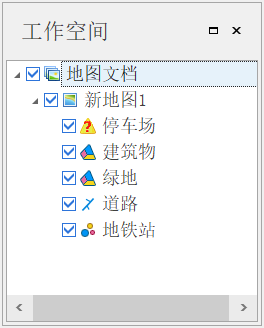
иҝҷжҳҜз”ұдәҺmapxж–Ү件жңӘиҜ»еҲ°иҜҘеӣҫеұӮжүҖеҜјиҮҙзҡ„гҖӮ
еҮәзҺ°жӯӨз§Қжғ…еҶөеҗҺпјҢеҸҜд»ҘжЈҖжҹҘд»ҘдёӢеҶ…е®№пјҡ
пјҲ1пјүе·ҘдҪңз©әй—ҙдёӢжүҖжңүеӣҫеұӮж•°жҚ®ж¶үеҸҠзҡ„ж•°жҚ®еә“жҳҜеҗҰе·Ійҷ„еҠ гҖӮ
пјҲ2пјүе·ҘдҪңз©әй—ҙдёӢеёҰжңү зҡ„еӣҫеұӮж•°жҚ®зҡ„еӯҳеӮЁи·Ҝеҫ„жҳҜеҗҰеҸ‘з”ҹж”№еҸҳгҖӮпјҲеҢ…жӢ¬ж•°жҚ®еә“гҖҒеӣҫеұӮеҗҚз§°еҸ‘з”ҹж”№еҸҳжҲ–иҖ…еҚ•дёӘеӣҫеұӮеҸ‘з”ҹ移еҠЁпјүгҖӮ
зҡ„еӣҫеұӮж•°жҚ®зҡ„еӯҳеӮЁи·Ҝеҫ„жҳҜеҗҰеҸ‘з”ҹж”№еҸҳгҖӮпјҲеҢ…жӢ¬ж•°жҚ®еә“гҖҒеӣҫеұӮеҗҚз§°еҸ‘з”ҹж”№еҸҳжҲ–иҖ…еҚ•дёӘеӣҫеұӮеҸ‘з”ҹ移еҠЁпјүгҖӮ
жЈҖжҹҘд»ҘдёҠеҶ…е®№еҗҺпјҢеҸҜйҮҮз”ЁдёӢж–Үдёӯзҡ„вҖңжүӢеҠЁдҝ®еӨҚж–ҮжЎЈвҖқжҲ–вҖңзі»з»ҹиҮӘеҠЁдҝ®еӨҚж–ҮжЎЈвҖқж–№жі•жҢүз…§жӯҘйӘӨеҜ№ж–ҮжЎЈиҝӣиЎҢдҝ®еӨҚгҖӮ
ж–№жі•дёҖ жүӢеҠЁдҝ®еӨҚж–ҮжЎЈ
1гҖҒ йҷ„еҠ жүҖжңүеӣҫеұӮж•°жҚ®ж¶үеҸҠзҡ„ж•°жҚ®еә“пјҢжү“ејҖmapxж–ҮжЎЈпјҢеҰӮжһңжү“ејҖжӯЈеёёпјҢеҲҷй—®йўҳи§ЈеҶігҖӮеҰӮжһңд»Қ然еҮәзҺ°дёҠиҝ°зҺ°иұЎпјҢеҲҷиҝӣе…Ҙ第дәҢжӯҘж“ҚдҪңгҖӮ
2гҖҒд»ҘвҖңи®°дәӢжң¬вҖқзҡ„еҪўејҸжү“ејҖmapxж–ҮжЎЈпјҢеҸҜд»ҘзңӢеҲ°дҝқеӯҳең°еӣҫж–ҮжЎЈж—¶жҜҸдёӘеӣҫеұӮзҡ„еӯҳеӮЁи·Ҝеҫ„гҖӮе…¶дёӯй—®йўҳеӣҫеұӮвҖңеҒңиҪҰеңәвҖқзҡ„и·Ҝеҫ„дҝЎжҒҜеҰӮдёӢеӣҫжүҖзӨәгҖӮ
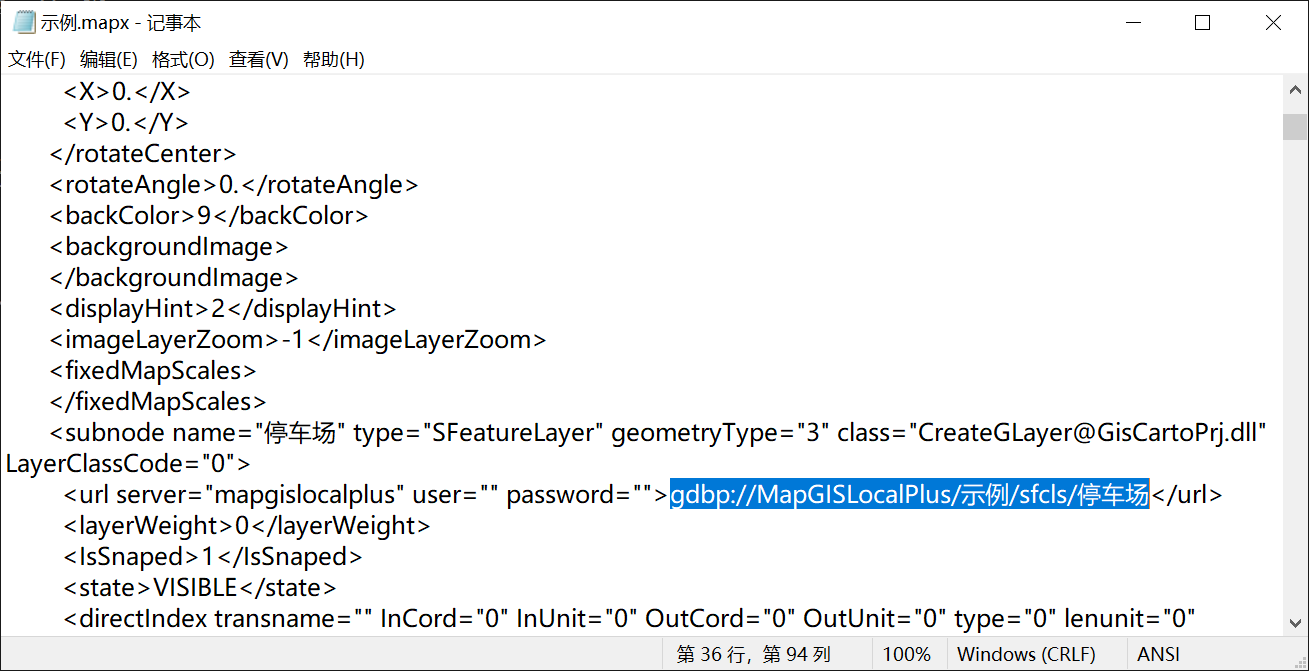
3гҖҒжҢүз…§жӯҘйӘӨ2дёӯжҳҫзӨәзҡ„и·Ҝеҫ„жҹҘжүҫGDBCatalogдёӢеҶ…е®№пјҢеҸҜд»ҘзңӢеҲ°иҜҘи·Ҝеҫ„дёӢжІЎжңүеҗҚдёә вҖңеҒңиҪҰеңәвҖқеӣҫеұӮгҖӮйҖҡиҝҮжҹҘзңӢеӣҫеұӮзұ»еһӢгҖҒеӣҫе…ғдҝЎжҒҜпјҢж ёе®һеӣҫеұӮвҖңжұҪиҪҰеҒңиҪҰеңәвҖқдёҺз ҙжҚҹеӣҫеұӮвҖңеҒңиҪҰеңәвҖқеӣҫе…ғдҝЎжҒҜдёҖиҮҙгҖӮ
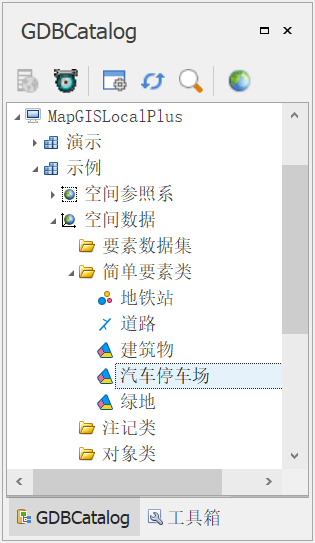
4гҖҒжүҫеҲ°дҝқеӯҳmapxж–ҮжЎЈж—¶пјҢеҸ—жҚҹж–Ү件еҜ№еә”зҡ„еӣҫеұӮж–Ү件пјҢжӣҙж”№ж•°жҚ®еә“еҶ…еӣҫеұӮеҗҚз§°жҲ–иҖ…жӣҙж”№mapxж–ҮжЎЈзҡ„еӣҫеұӮи·Ҝеҫ„пјҢдҪҝдәҢиҖ…дҝЎжҒҜеҢ№й…ҚгҖӮ
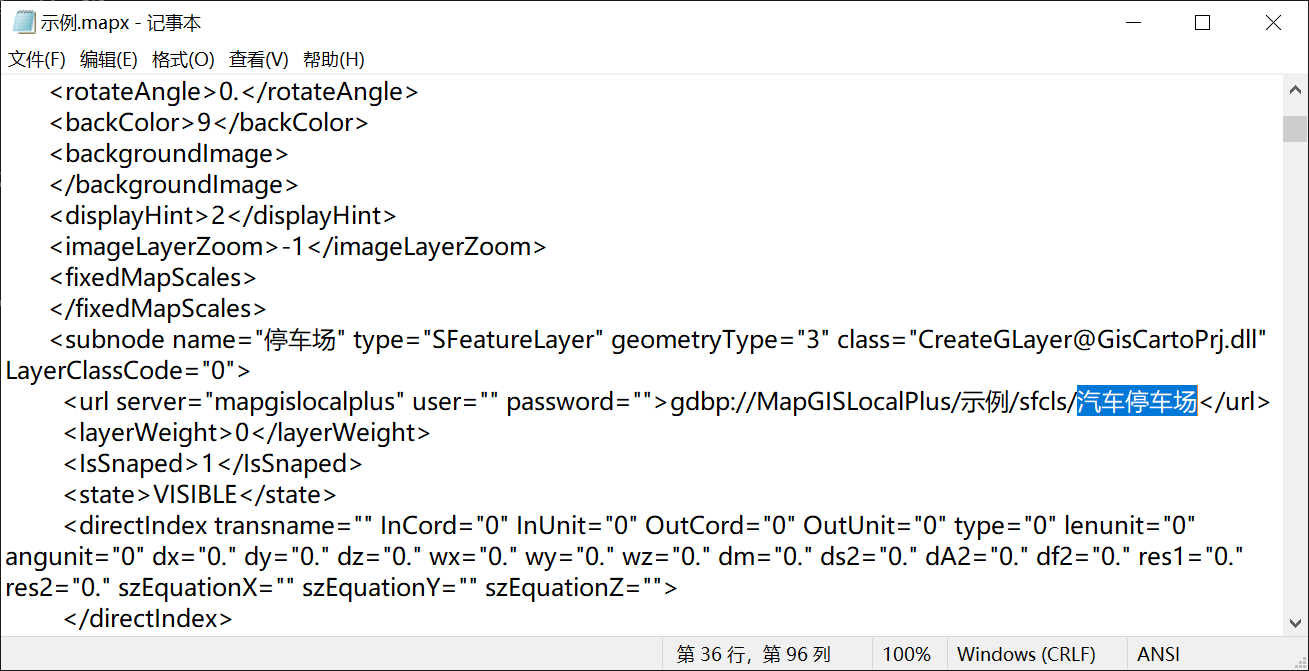
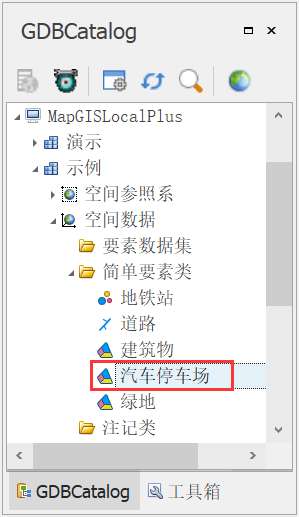
5гҖҒ2-4жҳҜ вҖҳеӣҫеұӮеҗҚз§°еҸ‘з”ҹж”№еҸҳвҖҷзҡ„дҝ®еӨҚжӯҘйӘӨгҖӮеҰӮжһңжҳҜж•°жҚ®еә“еҗҚз§°еҸ‘з”ҹж”№еҸҳжҲ–иҖ…еӣҫеұӮзҡ„еӯҳеӮЁи·Ҝеҫ„еҸ‘з”ҹеҸҳеҠЁпјҢеңЁиҪҜ件йҮҢйқўжӣҙж”№ж•°жҚ®дҪҚзҪ®жҲ–иҖ…еңЁtxtи®°дәӢжң¬дёӯдҝ®ж”№и·Ҝеҫ„гҖӮдҝқиҜҒе®һйҷ…и·Ҝеҫ„дёҺtxtдёӯи®°еҪ•и·Ҝеҫ„дёҖиҮҙеҚіеҸҜгҖӮ
6гҖҒдҝ®ж”№е®ҢжҲҗеҗҺпјҢеҶҚж¬Ўжү“ејҖең°еӣҫж–ҮжЎЈпјҢеҸҜд»Ҙи§ӮеҜҹеҲ°вҖңе·ҘдҪңз©әй—ҙвҖқеҶ…еӣҫеұӮзҠ¶жҖҒжӯЈеёёгҖӮжӯӨж—¶ж•°жҚ®иғҪеӨҹжӯЈеёёйў„и§ҲгҖӮ
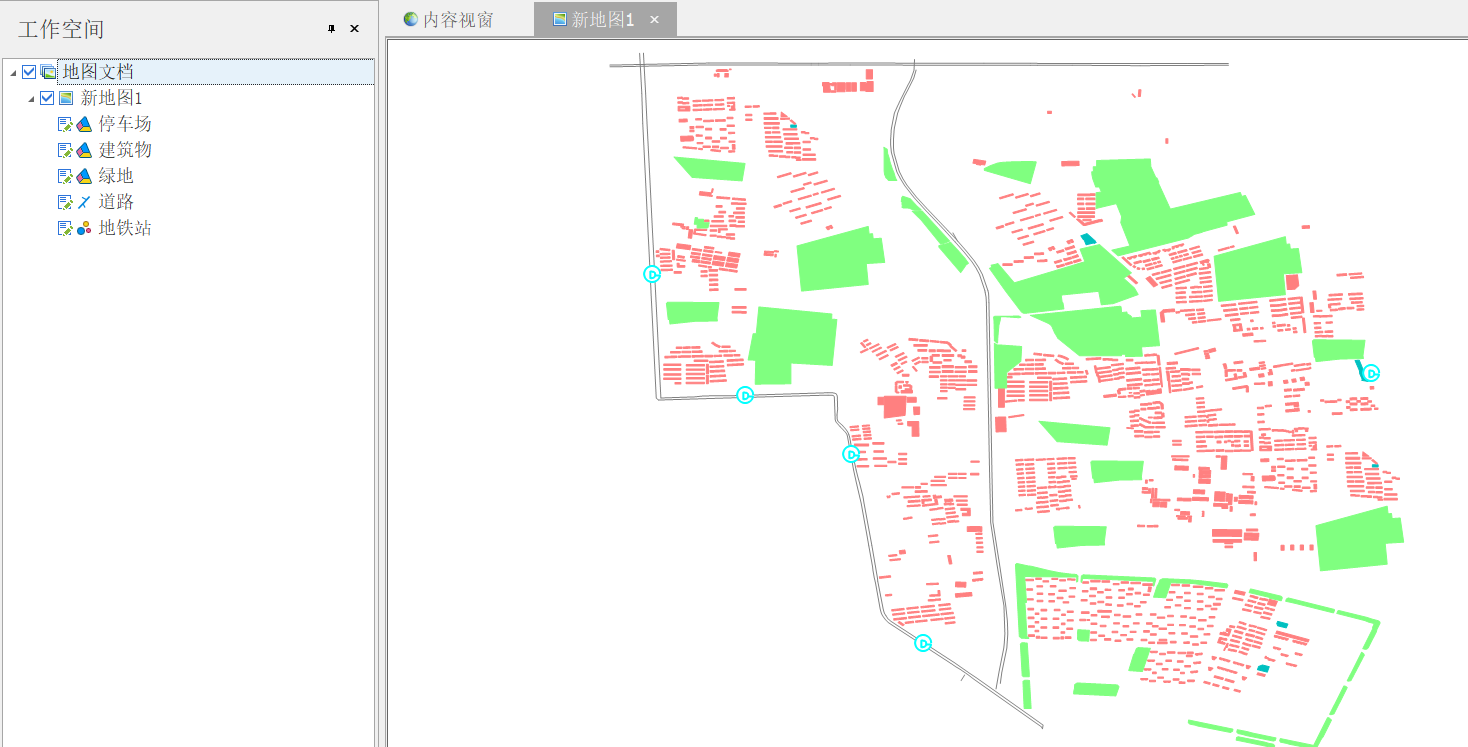
ж–№жі•дәҢ зі»з»ҹиҮӘеҠЁдҝ®еӨҚж–ҮжЎЈ
й’ҲеҜ№жӯӨзұ»й”ҷиҜҜпјҢMapGISиҝҳжҸҗдҫӣдәҶвҖңдҝ®еӨҚең°еӣҫж–ҮжЎЈвҖқзҡ„еҠҹиғҪгҖӮ
1гҖҒ йҷ„еҠ жүҖжңүеӣҫеұӮж•°жҚ®ж¶үеҸҠзҡ„ж•°жҚ®еә“пјҢжү“ејҖmapxж–ҮжЎЈпјҢеҰӮжһңжү“ејҖжӯЈеёёпјҢеҲҷй—®йўҳи§ЈеҶігҖӮеҰӮжһңд»Қ然еҮәзҺ°дёҠиҝ°зҺ°иұЎпјҢеҸҜдҪҝз”ЁвҖңдҝ®еӨҚең°еӣҫж–ҮжЎЈвҖқеҠҹиғҪгҖӮ
2гҖҒеңЁе·ҘдҪңз©әй—ҙдёӢвҖңең°еӣҫж–ҮжЎЈвҖқиҠӮзӮ№еҸіеҮ»пјҢйҖүжӢ©вҖңдҝ®еӨҚең°еӣҫж–ҮжЎЈвҖқеҠҹиғҪгҖӮ
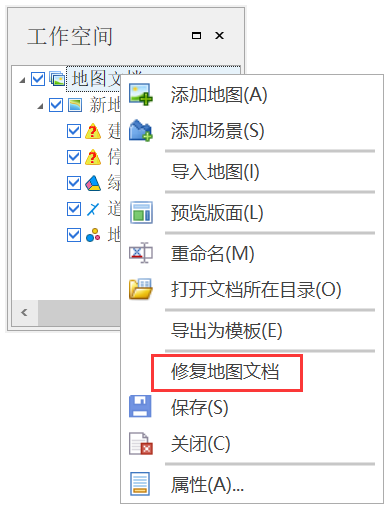
3гҖҒеңЁвҖңи®ҫзҪ®ең°еӣҫж–ҮжЎЈж•°жҚ®жәҗвҖқзӘ—еҸЈпјҢвҖңзӣ®зҡ„ж•°жҚ®URLвҖқдёӢпјҢйҮҚж–°жҢҮе®ҡж•°жҚ®и·Ҝеҫ„гҖӮдёӢйқўд»ҘеҸ—жҚҹеӣҫеұӮдёҺе®ҢеӨҮеӣҫеұӮеҗҚз§°дёҖиҮҙгҖҒеҗҚз§°дёҚдёҖиҮҙпјҢеҗ„дёҖз»„еҒҡзӨәиҢғгҖӮдёӢеӣҫеҸҜд»ҘзңӢеҮәеҗҚз§°дёҖиҮҙзҡ„дёҖз»„еӣҫеұӮпјҲж ҮиҜҶеҸ·2пјүпјҢвҖңзӣ®зҡ„ж•°жҚ®URLвҖқдёӢи·Ҝеҫ„е·ІиҮӘеҠЁжӣҙж”№дёәе®ҢеӨҮеӣҫеұӮи·Ҝеҫ„пјӣеҗҚз§°дёҚдёҖиҮҙзҡ„дёҖз»„еӣҫеұӮпјҲж ҮиҜҶеҸ·1пјүпјҢвҖңзӣ®зҡ„ж•°жҚ®URLвҖқдёӢи·Ҝеҫ„д»ҚдҝқжҢҒеҺҹи·Ҝеҫ„гҖӮеҰӮжһңдёӨиҖ…еҗҚз§°дёҚдёҖиҮҙеҸҜдҝ®ж”№дёҖиҮҙеҗҺеҶҚдҪҝз”ЁжӯӨеҠҹиғҪжҲ–дҪҝз”Ёж–№жі•дёҖжқҘи§ЈеҶіжӯӨй—®йўҳгҖӮпјҲжіЁпјҡж•°жҚ®еҝ…йЎ»еӯҳж”ҫеңЁиҰҒзҙ ж•°жҚ®йӣҶпјҢ并иҰҒдҝқиҜҒе®ҢеӨҮеӣҫеұӮеҗҚз§°дёҺеҸ—жҚҹеӣҫеұӮеҗҚз§°дёҖиҮҙпјҢжүҚеҸҜиў«жӯЈзЎ®иҜҶеҲ«гҖӮеҰӮжһңиҜҘиҠӮзӮ№дёӢеӯҳеңЁдёҺеҸ—жҚҹеӣҫеұӮеҗҚз§°дёҖиҮҙгҖҒж•°жҚ®зұ»еһӢдёҚдёҖиҮҙзҡ„еӣҫеұӮпјҢеҲҷеҸ—жҚҹеӣҫеұӮдјҡиў«дҝ®еӨҚжҲҗиҜҘеӣҫеұӮзҡ„ж•°жҚ®пјүи®ҫзҪ®е®ҢжҲҗеҗҺзӮ№еҮ»зЎ®е®ҡеҚіеҸҜиҝӣиЎҢдҝ®еӨҚгҖӮ
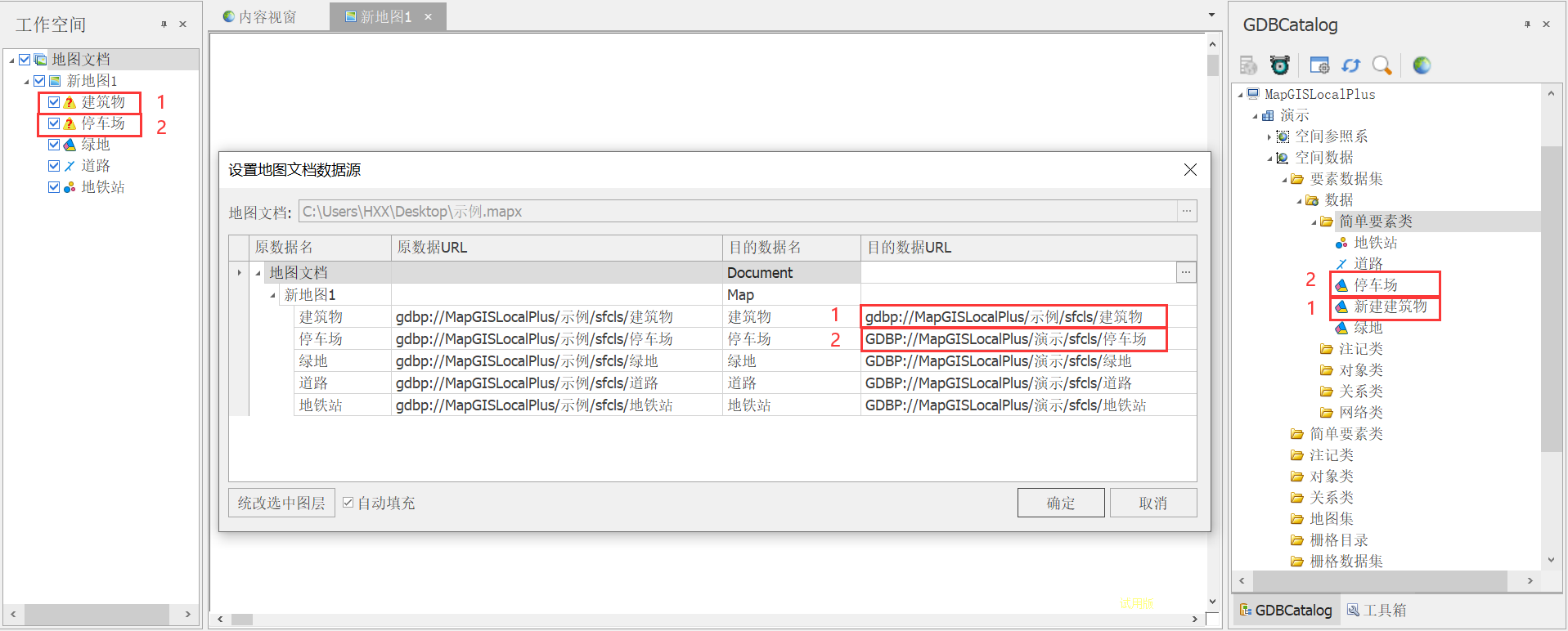
4гҖҒж•°жҚ®еҢ№й…ҚеҲ°жӯЈзЎ®и·Ҝеҫ„дёӢгҖӮжӯЈзЎ®еҢ№й…Қзҡ„ж•°жҚ®иў«дҝ®еӨҚжҲҗеҠҹгҖӮ
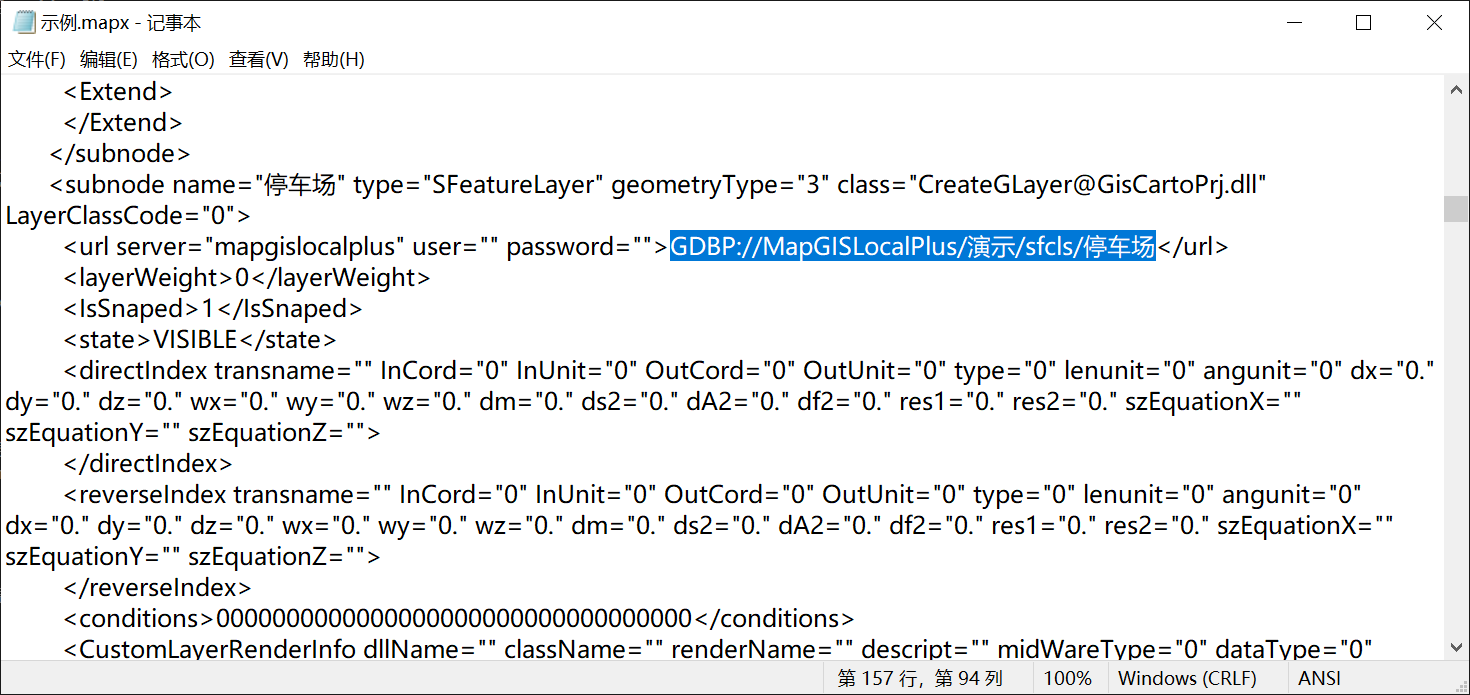
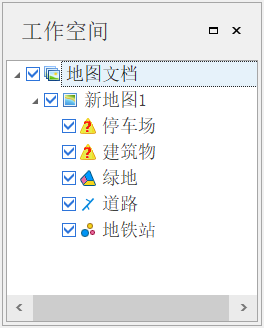
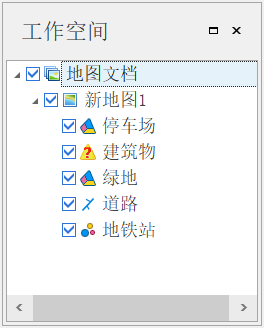
дҝ®еӨҚеүҚ дҝ®еӨҚеҗҺ
дёҠйқўжҳҜд»Ҙж•°жҚ®еӯҳеӮЁеңЁhdbзұ»еһӢж•°жҚ®еә“йҮҢдёәдҫӢиҝӣиЎҢиҜҙжҳҺгҖӮеҰӮжһңж•°жҚ®еӯҳеӮЁеңЁhdfзұ»еһӢж•°жҚ®еә“еҶ…пјҢйңҖиҰҒе…ҲзЎ®е®ҡвҖңеӯҳеӮЁжңҚеҠЎвҖқе·ІеҗҜеҠЁпјҢ然еҗҺиҝӣиЎҢдҝ®еӨҚж“ҚдҪңгҖӮеҰӮйңҖеҗҜеҠЁеӯҳеӮЁжңҚеҠЎпјҢеҗҜеҠЁж–№жі•и§ҒдёӢй“ҫжҺҘпјҢ
http://smaryun.com/cloudlisten/index.php/index/article/showArticleDetail?articleId=1276
д»ҘдёҠдёӨз§Қж–№ејҸйғҪеҸҜд»ҘиҫҫеҲ°дҝ®еӨҚең°еӣҫж–ҮжЎЈзҡ„зӣ®зҡ„пјҢеӨ§е®¶еҸҜд»Ҙж №жҚ®ж•°жҚ®жғ…еҶөиҝӣиЎҢйҖүжӢ©гҖӮйңҖиҰҒжіЁж„Ҹзҡ„жҳҜпјҢвҖңдҝ®еӨҚең°еӣҫж–ҮжЎЈвҖқжҳҜ10.5.4.10зүҲжң¬ж–°ж·»еҠ зҡ„еҠҹиғҪпјҢеҰӮжһңиҪҜ件зүҲжң¬дҪҺдәҺ10.5.4.10зүҲжң¬пјҢйңҖиҰҒдҪҝз”Ёж–№жі•дёҖжҲ–иҖ…жӣҙж–°иҪҜ件зүҲжң¬гҖӮжҠ“зҙ§ж—¶й—ҙеҲ©з”Ёиө·жқҘеҗ§пјҒ
еёҢжңӣеңЁдә‘еҗ¬зҡ„её®еҠ©дёӢпјҢеӨ§е®¶еҸҜд»ҘеңЁжҺҘдёӢжқҘзҡ„дёҖдёӨдёӘжңҲзҡ„ж—¶й—ҙйҮҢвҖңеҠ жІ№вҖқвҖңжҸҗйҖҹвҖқвҖңеҚҮиҙЁйҮҸвҖқгҖӮжңҖеҗҺпјҢе°Ҹзј–е°Ҷдјҡж №жҚ®ж”¶йӣҶеҲ°зҡ„й—®йўҳжҺЁеҮәдёӢжңҹеҶ…е®№пјҢжүҖд»Ҙжңүй—®йўҳи®°еҫ—ж•ІеҠЁй”®зӣҳпјҢеңЁдёӢж–№иҜ„и®әеҢәжҲ–иҖ…дә‘еҗ¬иҜ„и®әеҢәз•ҷиЁҖе“ҰгҖӮ